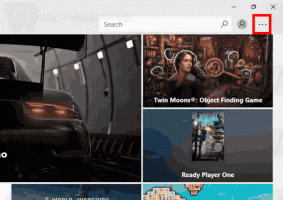Uklonite Izdvoj sve iz kontekstnog izbornika u sustavu Windows 10
Prema zadanim postavkama, Windows 10 dolazi s ugrađenom podrškom za ZIP arhive. Možete stvoriti ZIP arhivu ili izvorno izdvojiti njezin sadržaj, bez korištenja alata treće strane. File Explorer prikazuje naredbu kontekstnog izbornika Izdvoj sve za ZIP datoteke koje biste možda htjeli onemogućiti. Evo kako se to može učiniti i zašto biste to mogli učiniti.
Oglas

Integrirana podrška za ZIP i CAB arhive predstavljena je u starijem izdanju sustava Microsoft Windows, Windows Me. ZIP arhive su prije toga bile podržane na Windows 98 s dodatkom Plus! 98. Windows 10, Windows 8, Windows 7, Windows Vista i Windows XP naslijedili su mogućnost rada s arhivama izvorno od Windows Me i pružite posebnu stavku kontekstnog izbornika, Izdvoj sve, u kontekstnom izborniku za otvaranje posebnog čarobnjaka za izdvajanje cijele arhive sadržaj.
Korisnici koji preferiraju neku aplikaciju za arhiviranje treće strane kao što je 7-zip ili WinRAR možda će se htjeti riješiti zadane stavke kontekstnog izbornika Izdvoj sve, jer je nikada ne koriste. To je vrlo lako učiniti pomoću podešavanja Registry.
Da biste uklonili Izdvoj sve iz kontekstnog izbornika u sustavu Windows 10, učinite sljedeće.
- Otvorena Urednik registra..
- Idite na sljedeći ključ:
HKEY_CLASSES_ROOT\CompressedFolder\ShellEx\ContextMenuHandlers\{b8cdcb65-b1bf-4b42-9428-1dfdb7ee92af}Savjet: Kako jednim klikom skočiti na željeni ključ registra.
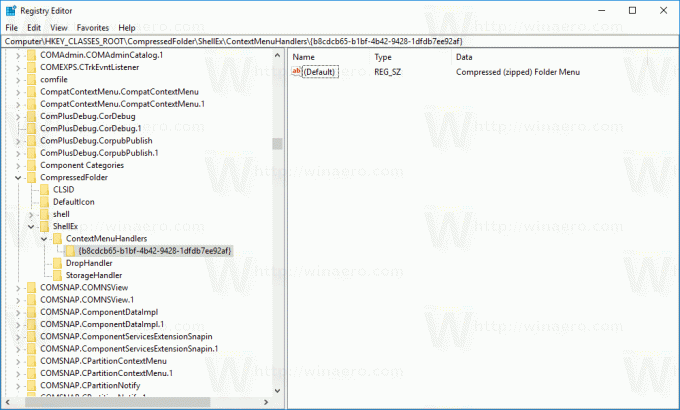
- Preimenujte ili izbrišite potključ {b8cdcb65-b1bf-4b42-9428-1dfdb7ee92af}.
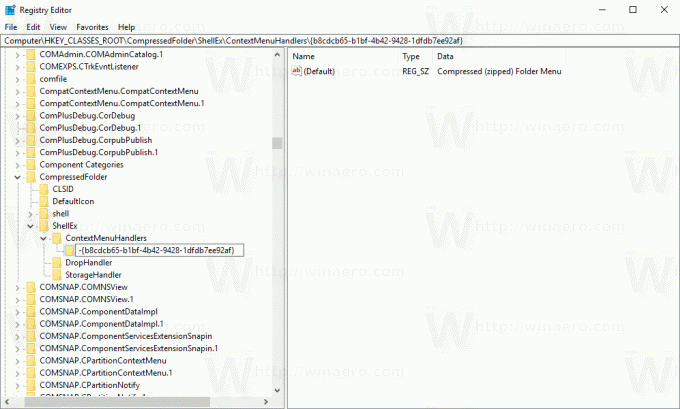
Unos kontekstnog izbornika Izdvoj sve odmah će nestati.
Da biste vratili stavku kontekstnog izbornika Izdvoj sve, otvorite aplikaciju Registry editor na tipku
HKEY_CLASSES_ROOT\CompressedFolder\ShellEx\ContextMenuHandlers
Zatim preimenujte potključ {b8cdcb65-b1bf-4b42-9428-1dfdb7ee92af} natrag u njegov izvorni naziv ili ga ponovno izradite. Ovo će vratiti naredbu izbornika desnim klikom.
Kako bih vam uštedio vrijeme, napravio sam datoteke registra spremne za korištenje koje možete preuzeti u nastavku:
Preuzmite datoteke registra
Arhiva dolazi s dvije datoteke. Prvi je "izbriši ekstrakt svih kontekstnog izbornika.reg". Dvaput ga kliknite da biste uklonili stavku kontekstnog izbornika Izdvoj sve. Uključeno je podešavanje poništavanja. Datoteka je nazvana "restore extract all context menu.reg". Dvaput kliknite na njega da biste vratili unos kontekstnog izbornika.
To je to.